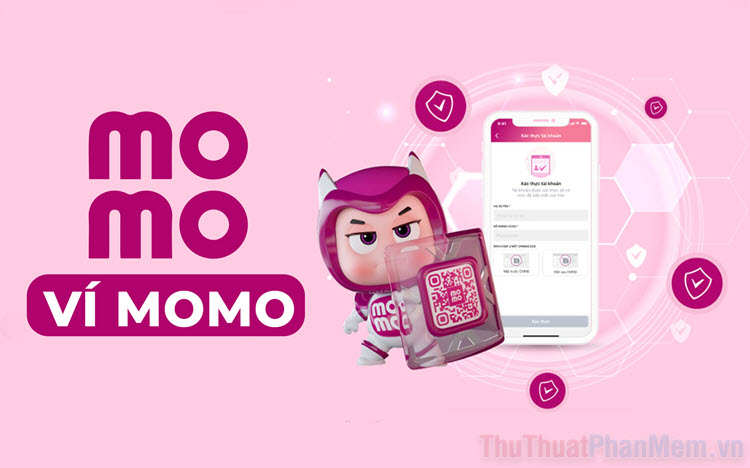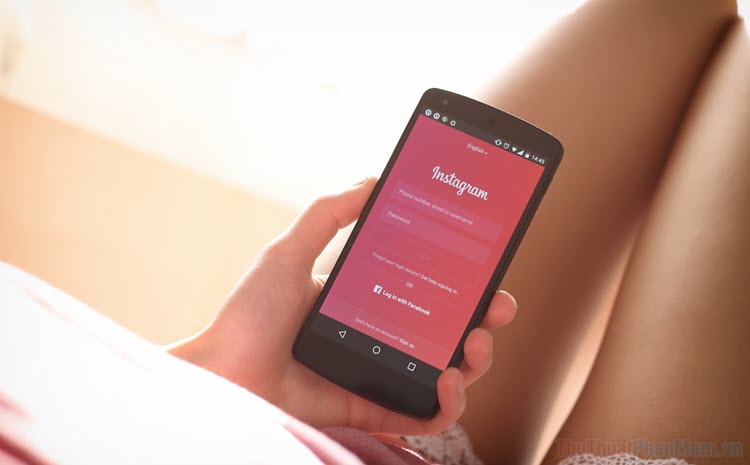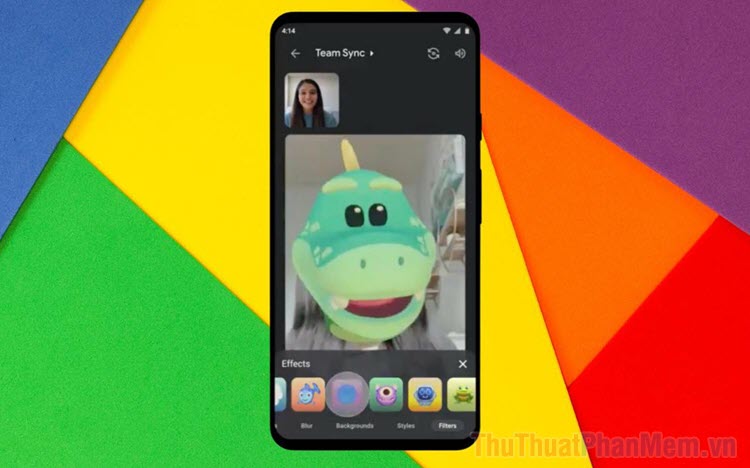Telegram là gì? Cách đăng ký và mẹo sử dụng Telegram
Mục lục nội dung
Bên cạnh Messenger, Zalo, Viber… thì Telegram là ứng dụng nhắn tin bảo mật, nhanh chóng và được nhiều người tin dùng. Hãy cùng tìm hiểu về Telegram, cách đăng ký và mẹo sử dụng Telegram chuyên nghiệp nhé.
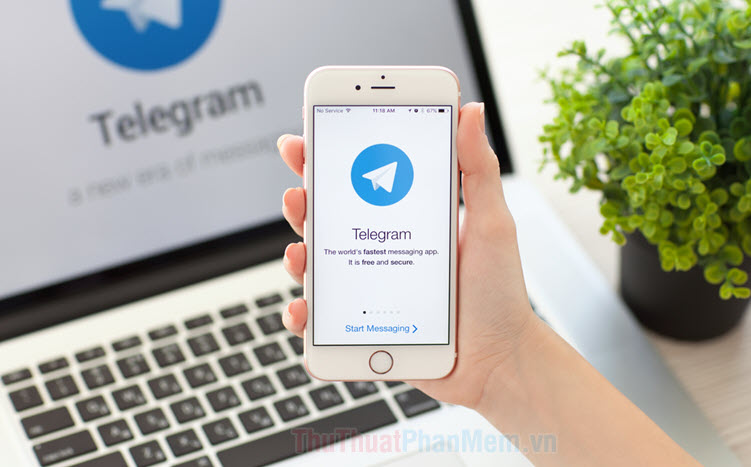
1. Telegram là gì?
Telegram là dịch vụ OTT miễn phí, bảo mật. Telegram sử dụng trên nhiều nền tảng khác nhau (web, máy tính, di động), không có quảng cáo và hoạt động mượt mà trên những máy cấu hình thấp. Ngoài ra, Telegram cho phép hỗ trợ gửi không giới hạn các loại file với dung lượng tối đa mỗi file lên đến 2GB.

Khả năng bảo mật được đánh giá cao và từng nhận được danh hiệu về ứng dụng nhắn tin bảo mật nhất thế giới, cho phép người dùng thực hiện những cuộc nói chuyện bí mật, không ai có thể xâm phạm để xem trộm các nội dung tin nhắn được. Những nội dung trò chuyện, hội thoại trên thiết bị người dùng sẽ được lưu trữ trên thiết bị và trong trường hợp bạn bị mất tài khoản thì kẻ gian sẽ không truy cập được những nội dung, tin nhắn đã giấu của bạn.
2. Cách đăng ký tài khoản Telegram
Bạn có thể sử dụng Telegram và đăng kí tài khoản qua những ứng dụng sau:
- Telegram web: https://web.telegram.org/#/login
- Telegram cho Android: https://play.google.com/store/apps/details?id=org.telegram.messenger&hl=vi&gl=US
- Telegram cho iOS: https://apps.apple.com/us/app/telegram-messenger/id686449807
- Telegram cho Windows: https://desktop.telegram.org/
Trong bài hướng dẫn dưới đây, mình sử dụng Telegram trên iOS để đăng ký:
Bước 1: Bạn nhập số điện thoại của bạn (1) => Next (2) => nhập mã xác thực OTP gửi về máy điện thoại của bạn (3).
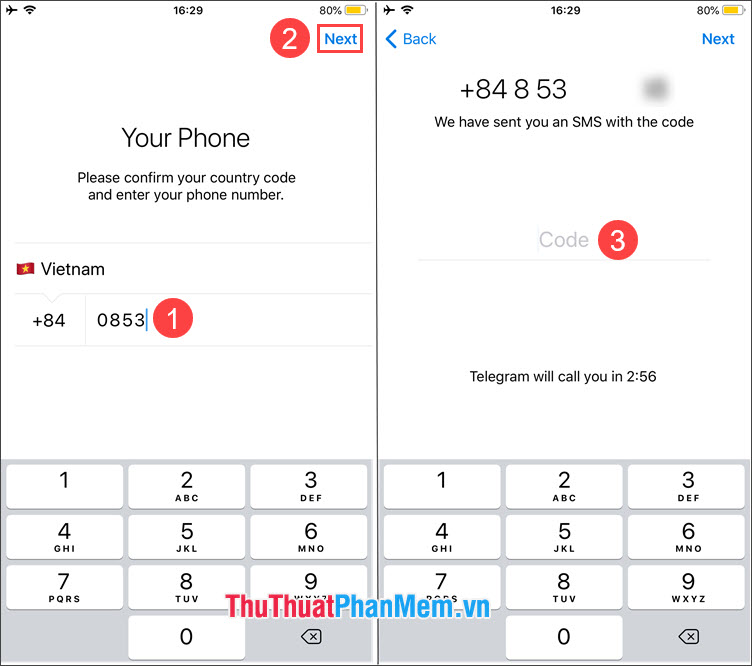
Bước 2: Bạn điền thông tin (Họ, tên) (1) => Next (2). Bấm OK (3) để cấp quyền truy cập danh bạ.
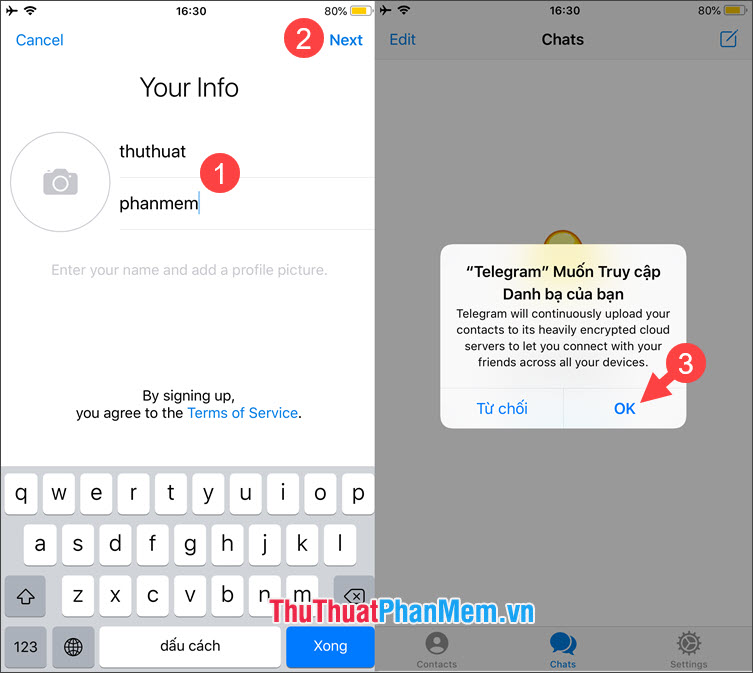
Bước 3: Bạn thêm tên Username bằng cách chọn Settings (1) => Set Username (2) => đặt tên Username mới (3) => Done (4).
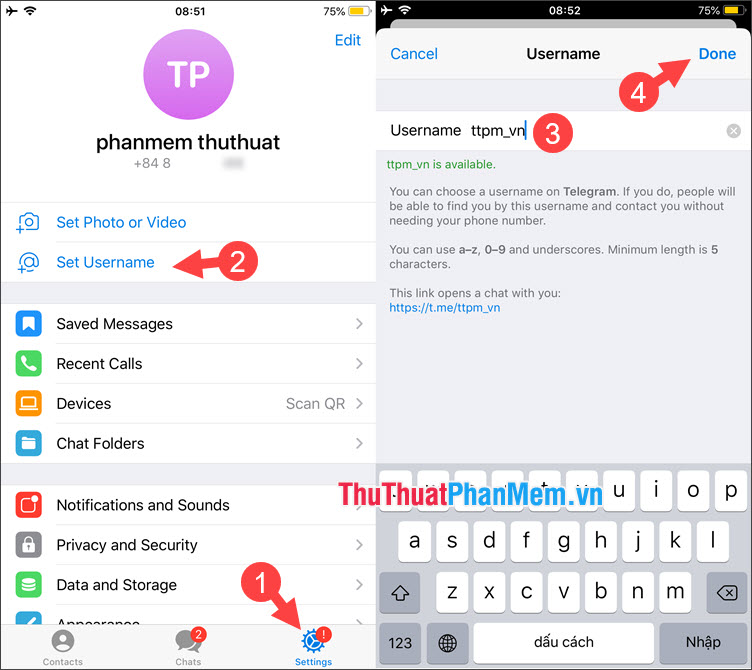
Bước 4: Bạn thêm Avatar bằng cách chọn mục Set Photo or Video (1) => Open Gallery (2).
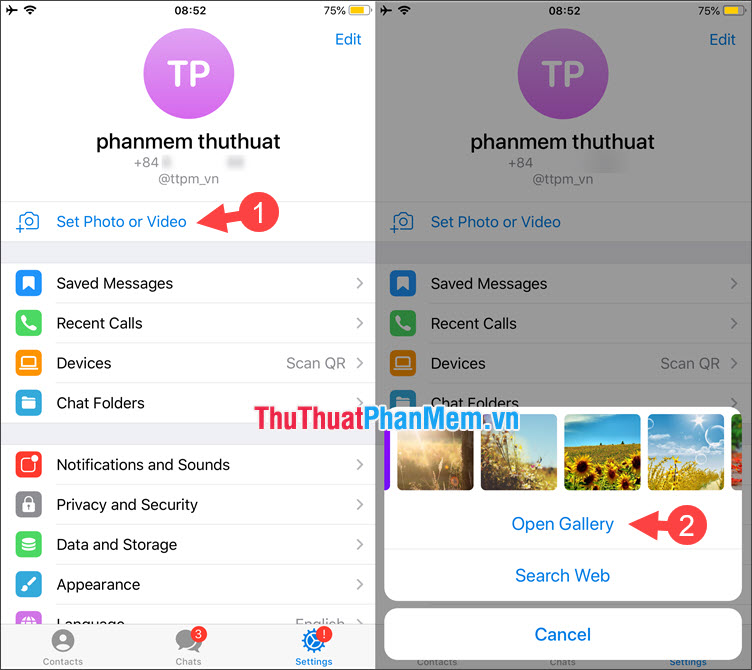
Tiếp theo, bạn chọn ảnh, căn chỉnh và chạm vào biểu tượng tích xanh để lưu ảnh đại diện.
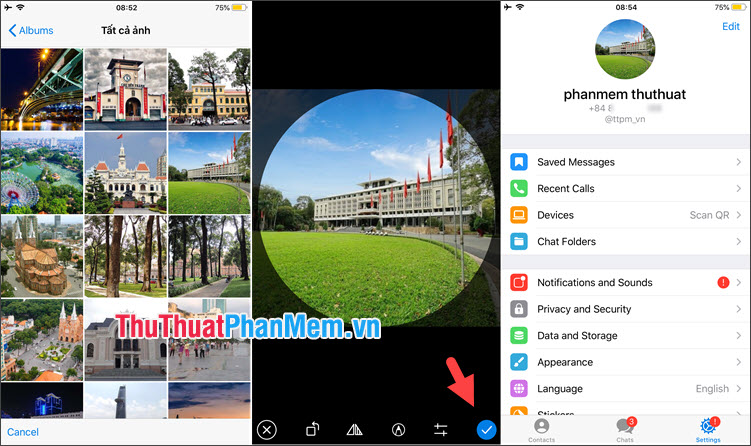
3. Một số mẹo sử dụng Telegram
3.1. Đăng nhập Telegram không dùng phần mềm
Bạn có thể đăng nhập Telegram "chống cháy" khi chưa cài ứng dụng với Telegram web.
Bước 1: Bạn hãy truy cập địa chỉ https://web.telegram.org/
Tiếp theo, bạn nhập số điện thoại đã đăng kí (1) => Next (2).
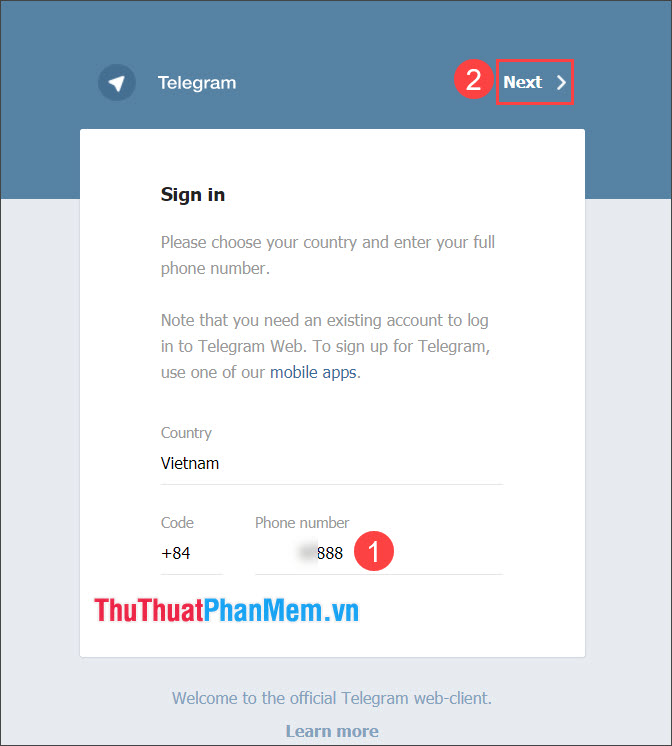
Bạn ấn OK để xác nhận.
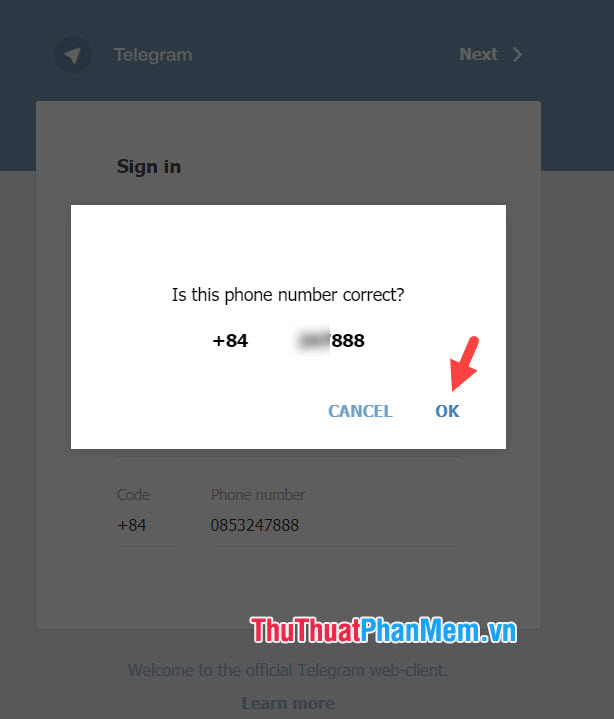
Bước 2: Bạn nhập mã xác nhận gửi về từ ứng dụng Telegram trên điện thoại trong mục Enter your code.
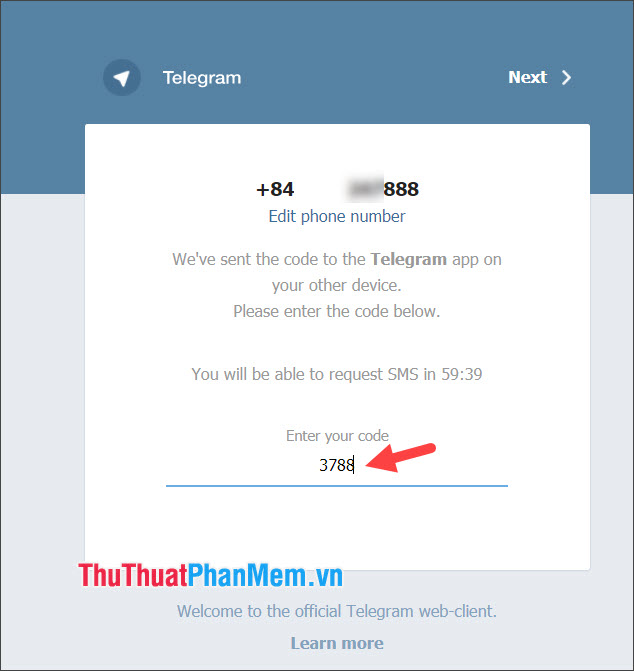
Sau khi đăng nhập thành công, bạn có thể chat, nhận, gửi file và nhiều thao tác khác trên Telegram Web.
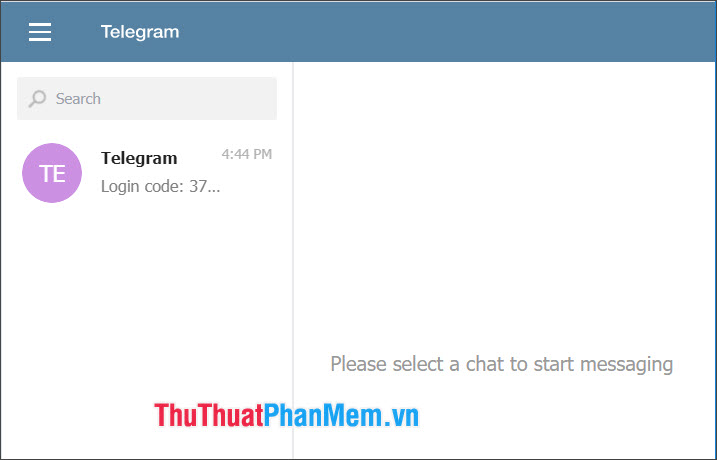
3.2. Chuyển file từ máy tính sang điện thoại
Với cách làm này thì bạn cần có một tài khoản Telegram phụ để gửi dữ liệu. Telegram cho phép bạn truyền tải file bất kì với dung lượng lên tới 2GB giúp bạn có thể gửi đoạn video, hình ảnh chất lượng cao…. một cách tốt nhất.
Bước 1: Bạn truy cập Telegram web bằng trình duyệt với đường link https://web.telegram.org/
Tiếp theo, bạn mở tin nhắn với nick phụ và click vào biểu tượng File đính kèm.
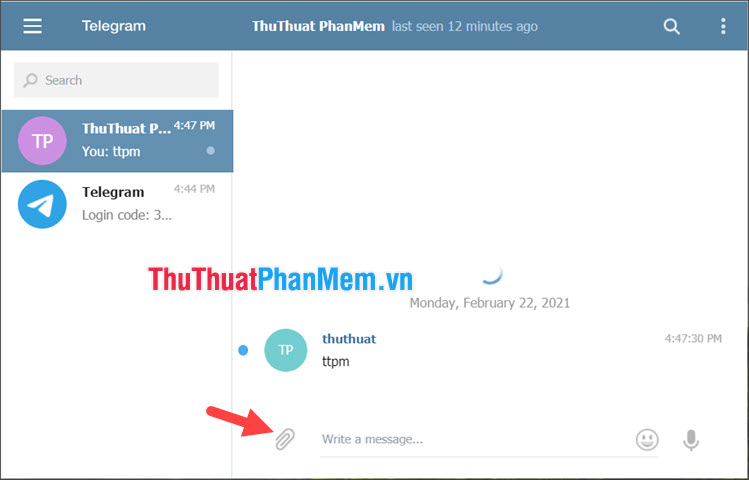
Bước 2: Bạn chọn file đính kèm cần gửi (1) => Open (2).
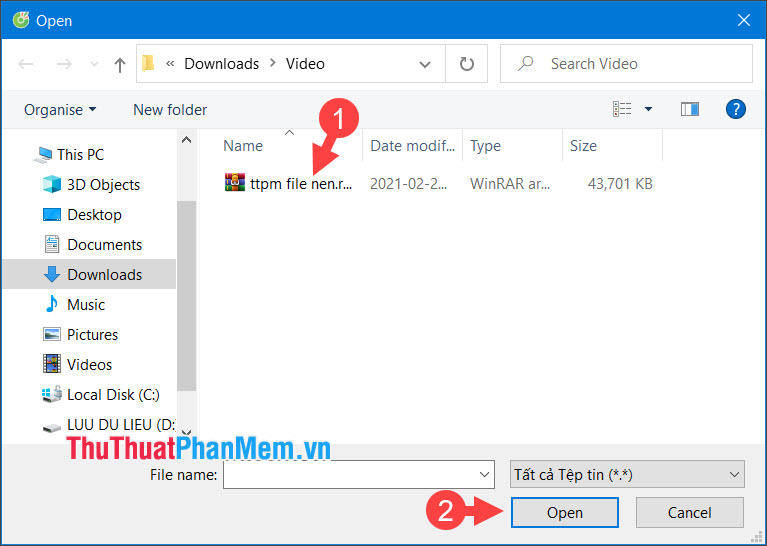
Sau khi file gửi thành công, bạn có thể mở điện thoại và click vào nút tải về để tải file về máy.
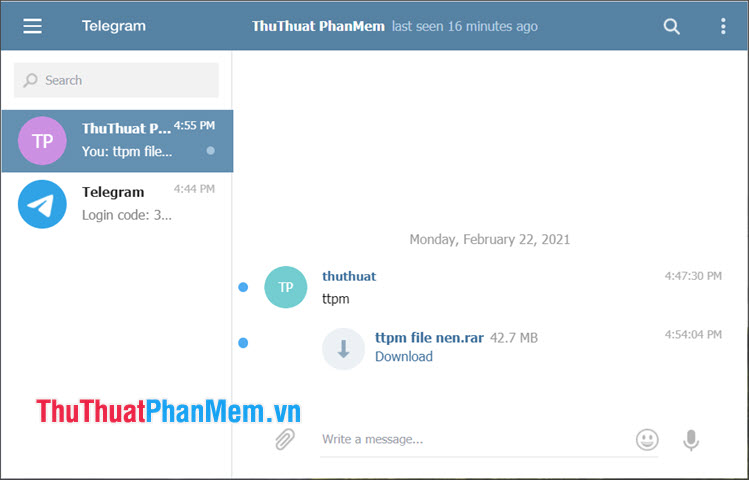
3.3. Đăng xuất Telegram hoàn toàn
Bước 1: Bạn mở tab ẩn danh trên trình duyệt máy tính hoặc điện thoại và đăng nhập tài khoản Telegram của bạn tại địa chỉ https://web.telegram.org/
Tiếp theo, bạn click vào biểu tượng ≡.
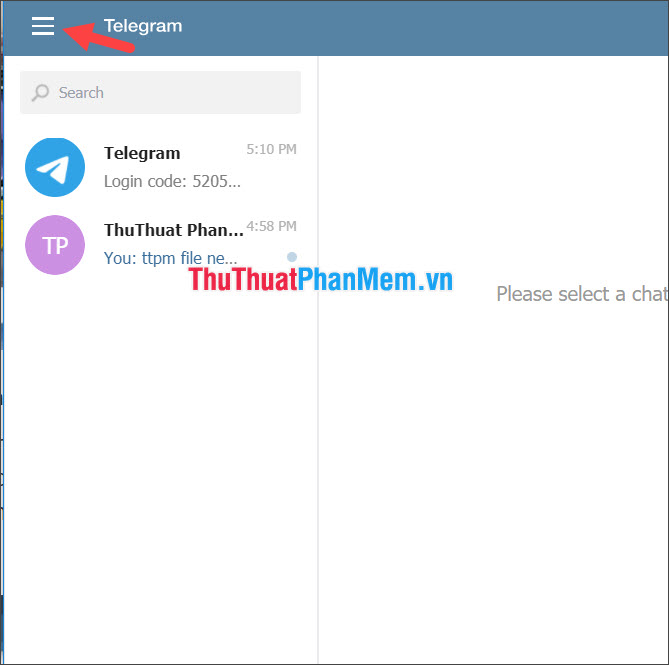
Và chọn mục Settings.
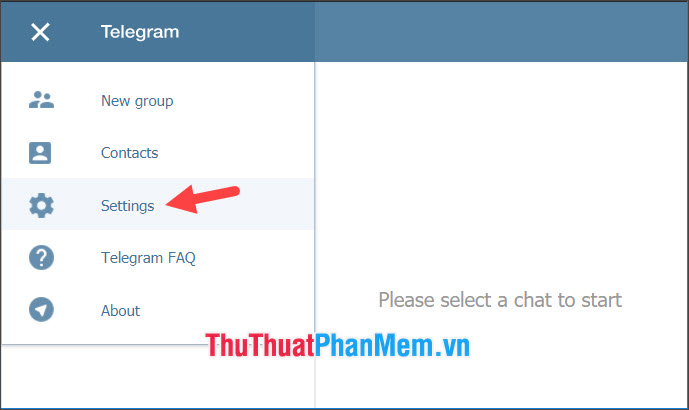
Bước 2: Bạn cuộn xuống dưới và tìm mục Active sessions.
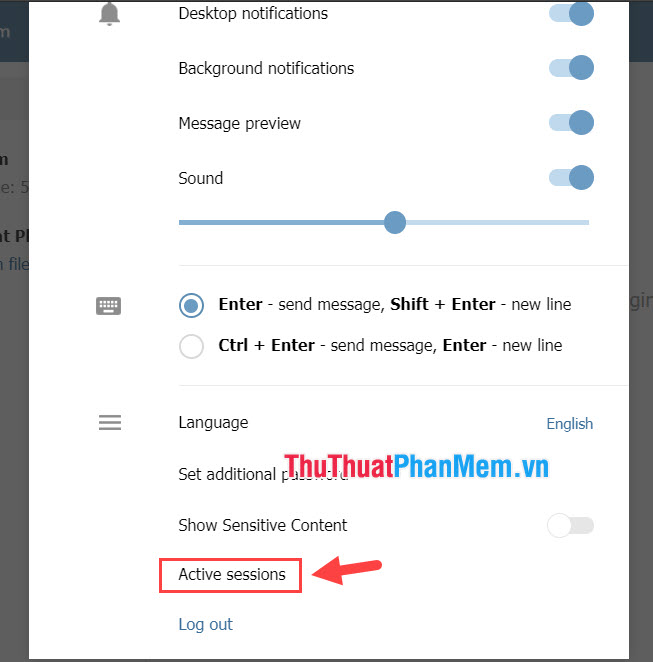
Bước 3: Bạn click vào Terminate.
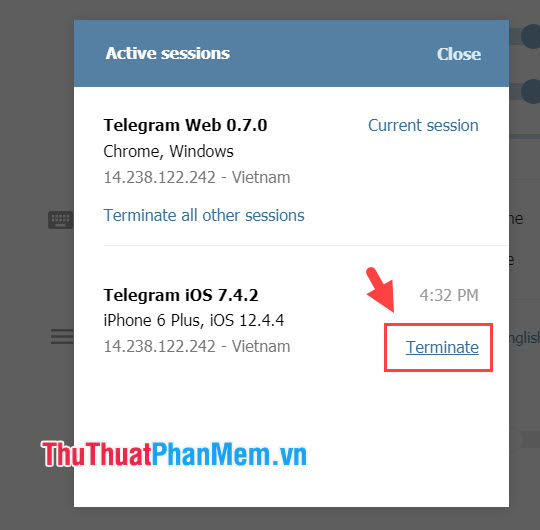
Ấn OK để thoát tài khoản khỏi ứng dụng khác.
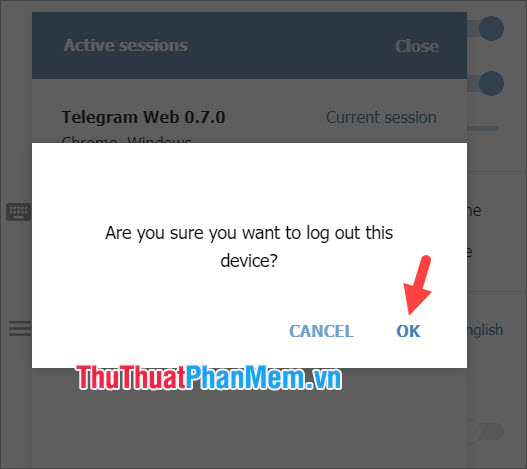
Ấn Close để đóng hộp thoại.
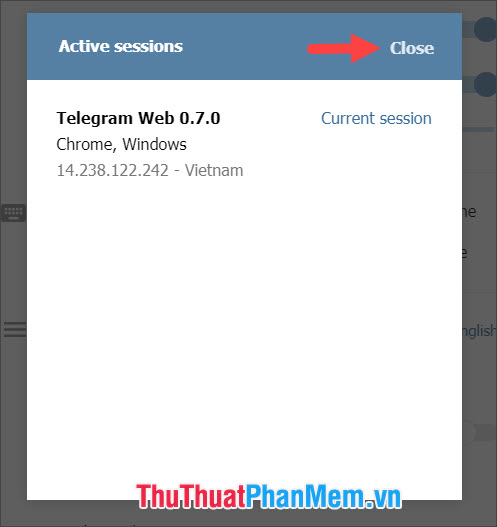
Bước 4: Bạn click vào Log out để đăng xuất.
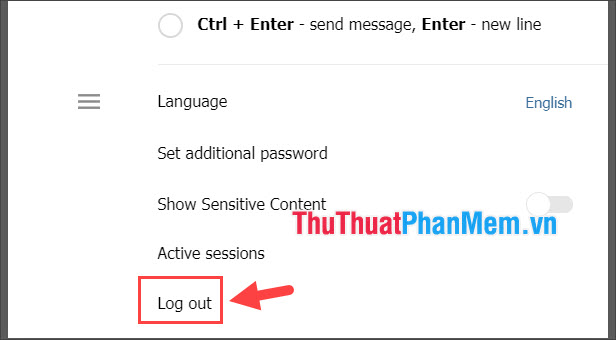
Bạn tiếp tục nhấn vào Log out để đăng xuất và đóng trình duyệt lại.
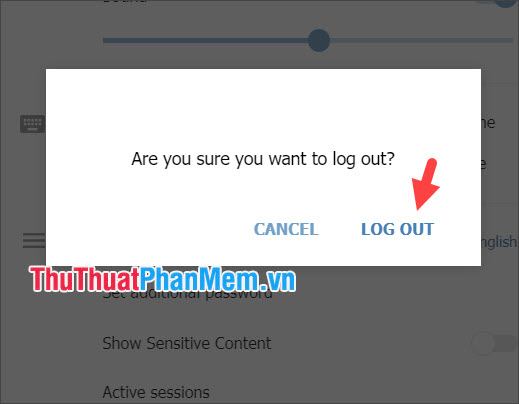
3.4. Đăng xuất Telegram trên ứng dụng
Để đăng xuất Telegram trên ứng dụng, bạn chạm vào Settings (1) => Devices (2) => Terminate all other sessions (3) => Terminate all other sessions (4).
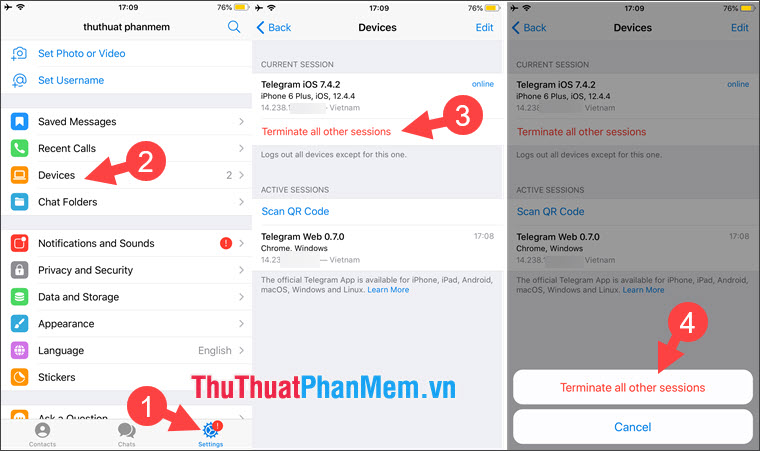
3.5. Tìm kiếm người dùng khác
Để tìm kiếm người dùng khác, bạn hãy chạm vào biểu tượng tin nhắn mới (1) => nhập ID người dùng với công thức @ + tên ID (2) => chạm vào tên người dùng (3) để bắt đầu cuộc trò chuyện.
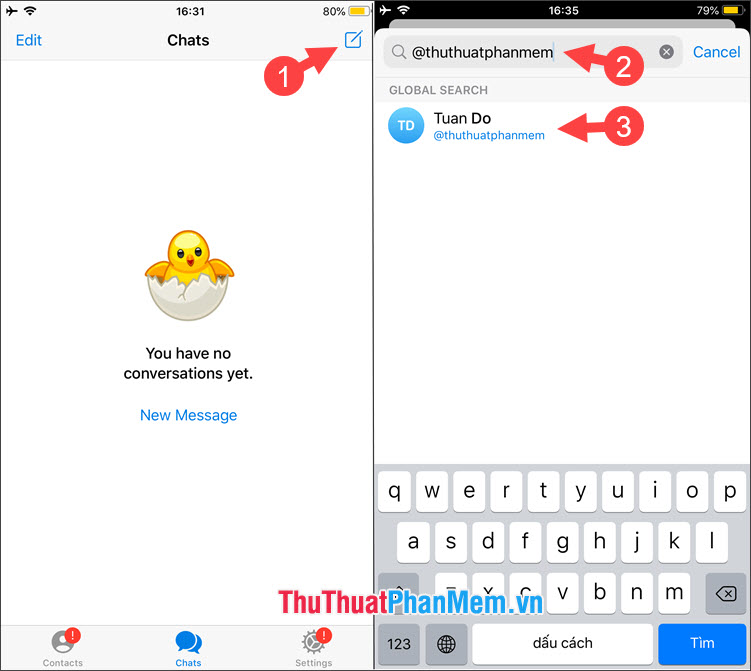
3.6. Thêm người dùng bằng số điện thoại
Bạn chọn mục Contacts (1) => chạm vào dấu + (2) => nhập tên danh bạ cần tạo (3) => Nhập số điện thoại cần thêm (4) => Create (5).
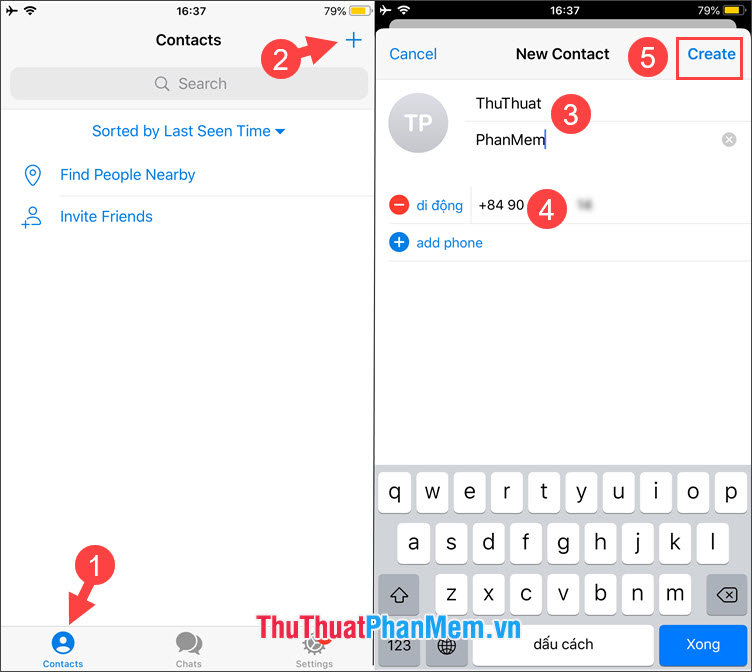
3.7. Tạo cuộc trò chuyện bí mật
Bước 1: Trong mục danh bạ (Contact), bạn hãy chạm vào tên người dùng cần tạo cuộc trò chuyện bí mật (1) => chạm vào avatar của người dùng (2).
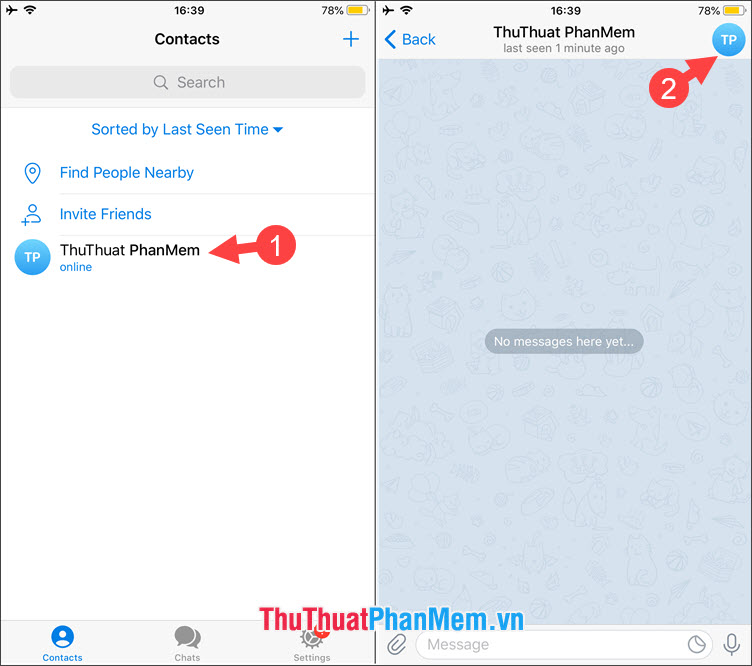
Bước 2: Bạn chạm vào biểu tượng … (1) => Start Secret Chat (2) => Start (3).
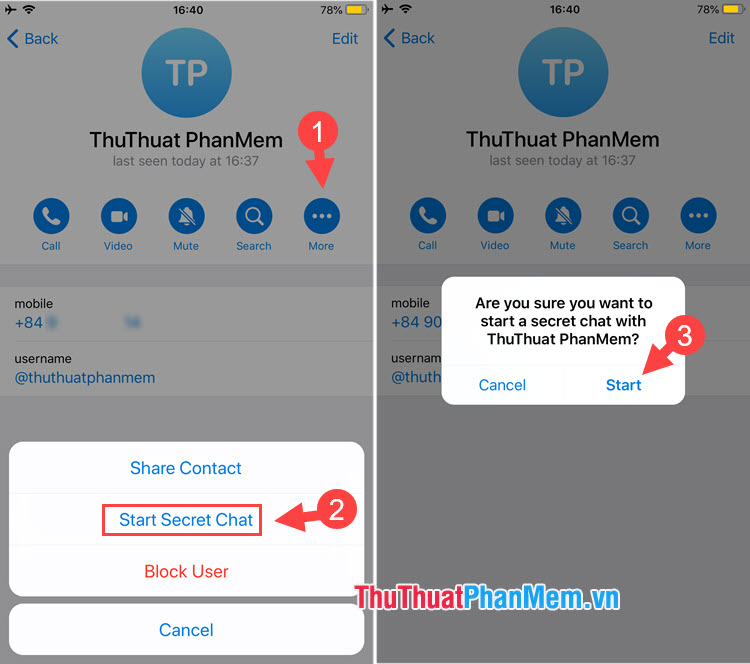
Sau đó, bạn có thể nhắn tin bình thường và toàn bộ cuộc hội thoại sẽ bị xoá sau khi bạn rời đi.

Với những chia sẻ và mẹo hay trong bài viết, bạn có thể trải nghiệm và sử dụng những tính năng hay từ Telegram hoàn toàn miễn phí và nhanh chóng. Chúc các bạn thành công!